Сегодня, когда iPhone стали нашими ежедневными помощниками во всех сферах жизни — не только общении в виде звонков и месседжей, но и в офисной работе, планировании дня, развлечениях, фото- и видеосъемке, — популярным приложением является фото-редактор. Это логично — ведь он помогает сделать наши фото необычными и оригинальными, удивить друзей в соцсетях интересными композициями из фото, коллажами.
Именно о лучших программах для создания коллажей на iPhone сегодня и пойдёт речь в статье. Мы расскажем, какие существуют приложения для фотоколлажей для iPhone, как создать коллаж из фотографий на iPhonе бесплатно. Для Вашего удобства, статья будет снабжена подробными фото- и видеоинструкциями.
Для каких устройств подходит статья
Создание фотоколлажей — актуальная нынче тема, и справиться с этой простой задачей способны, конечно, все современные смартфоны. Поэтому, советы и инструкции по работе с приложениями, приложенные в данном обзоре, будут актуальны для всех моделей iPhone, находящихся в данный момент в наличии и активном использовании, то есть:
КОЛЛАЖИ на телефон : приложения 2020 (iOS+Android)
- iPhone 5
- iPhone 6/6 plus
- iPhone 7/7 plus
- iPhone 8/8 plus
- iPhone X/Xs/Xr/Xs Max
- iPhone 11/11 Pro/11 Pro Max
- iPhone 12/12mini/12 Pro/12 Pro Max
PicsArt — бесплатные фотоколлажи и не только на iPhone
Простой в использовании, популярной программой с широкими возможностями редактирования в бесплатной версии заслуженно является приложение PicsArt .
PicsArt позволяет создавать оригинальные и креативные фотоколлажи практически на профессиональном уровне, а также обрабатывать изображения самыми модными фильтрами, добавлять актуальные стикеры и надписи, фото-эффекты, делать ретушь фото, заменять фон и многое другое, причём каждая из возможностей осуществляется буквально в пару кликов. На примере этого первого приложения подробно расскажем, как создать фотоколлаж (создание коллажей во всех остальных программах, которые будут описаны в последующих главах, происходит примерно по такому же принципу — интерфейс у всех очень похож)
Как сделать коллаж:
- Открываем PicsArt (предварительно скачав его с AppSrore по ссылке выше), нажимаем на иконку плюсика («Создать новый проект»). Затем жмём на меню «Коллаж», раздел «Сетка»:

- Теперь выбираем форму коллажа и те фото, которые будут в нем использоваться

Как создать слайд шоу на iPhone
- Вставляем фото в коллаж: нажав на каждое из полей, нам предоставится возможность выбрать фото, которое мы туда вставим. Изображение внутри поля можно увеличивать или передвигать. Когда мы останемся довольны результатом созданного фото-креатива, жмём кнопку «Далее», чтобы сохранить коллаж.

Готово! С помощью нехитрых действий, буквально за полминуты у нас получается стильный и оригинальный фото-коллаж, который мы создали сами. Прямо из приложения можно поделиться им в соц.сетях, выбрав иконку с одной из них.
Даже в бесплатной версии приложения имеется большое количество вариантов сеток, а также на фото можно накладывать надписи, применять крутые эффекты, украшать наклейками, которые постоянно обновляются в зависимости от сезона, ближайших праздников, и т.д.
Советуем оценить это простое и стоящее приложение!
Instagram Layout — просто и стильно создать коллаж из фото на iPhone
Легкое в использовании, совершенно бесплатное и при этом дающее разнообразие в творчестве приложение Instagram Layout понравится многим своей простотой и эффективностью.
Скачать в AppStore приложение
За считанные секунды вы создаёте коллаж — выбираете несколько фотографий из своих альбомов, «определяете» их в один из вариантов сетки коллажа, и потом можете отдельно обработать эффектами и настройками каждую (можно поменять масштаб фото, перевернуть его, отобразить зеркально и другое). Затем, как и в предыдущем варианте приложения, описанного выше, коллаж можно сохранить в свою фотоплёнку или сразу опубликовать в социальных сетях.

Программа Pic Stich
Программа Pic Stich -широкие возможности чтобы сделать коллаж на iPhone.
Ещё один заслуживающий внимания инструмент для создания коллажа на iPhoneе — приложение Pic Stich на AppStore:
Что же в нем уникального?
Во-первых, бесплатная программа обладает гигантским количеством вариантов шаблонов. Во-вторых, они весьма логично и конструктивно разделены на группы по количеству ячеек для фото, и можно наглядно представить расположение будущих деталей коллажа — визуальное удобство оценено множеством пользователей.
Действуя по тем же принципам, что описаны в главе 2 (где мы рассказывали, как создать коллаж на примере PicsArt), каждый создаст свой неповторимый шедевр, расставив и промасштабировав фотографии наилучшим образом. Затем можно проретушировать изображения при помощи инструментов, если воспользоваться встроенными покупками — Вы получите более сложные и интересные тулзы по обработке фото.

Moldiv — для создания фотоколлажей и стильного редактирования
Разработанный как фоторедактор с широким полем для творчества в плане обработки фото, Maldiv также даёт возможность создавать фотоколлажи на iPhone, обладая вариативностью выбора шаблонов.
Загрузить приложение можно из магазина App Store.
Тут мы можем выбрать из большого спектра различных рамок, создать собственный а-ля «журнал» — с применением разнообразных уникальных эффектов, с собственной фотокамеры приложения, бьюти-фильтрами, анимационным дизайном и многими другими особенными фишками. Приложение с базовыми возможностями бесплатное, воспользовавшись встроенными покупками можно стильно и профессионально создавать крутые фото-шедевры на iPhonе.

Выводы
В сегодняшнем обзоре мы познакомились с самыми классными приложениями, в которых бесплатно можно сотворить стильные и уникальные коллажи на iPhoneе, а также рассмотрели сам процесс создания коллажа на примере программы PicsArt. Надеемся, инструкции были понятны читателям, и теперь каждый из вас сможет удивить друзей и создать неповторимые фото-истории в форме коллажей на iPhone!
Источник: reddparts.ru
Как создать коллаж на Айфоне без сторонних приложений
Иногда случаются такие ситуации, когда необходимо объединить несколько фотографий в коллаж прямо на Айфоне. Многие для этого сразу же лезут в App Store и начинают подбирать различные приложения. При этом некоторые из них предлагают вам посмотреть рекламу или вообще оформить платную подписку. Вспомнили уже, какое это удовольствие?
Но что, если я вам скажу, что для такой простой операции не нужен никакой сторонний софт. Достаточно приложения “Команды”, которым большинство из вас наверняка пользуются, и пара минут свободного времени.
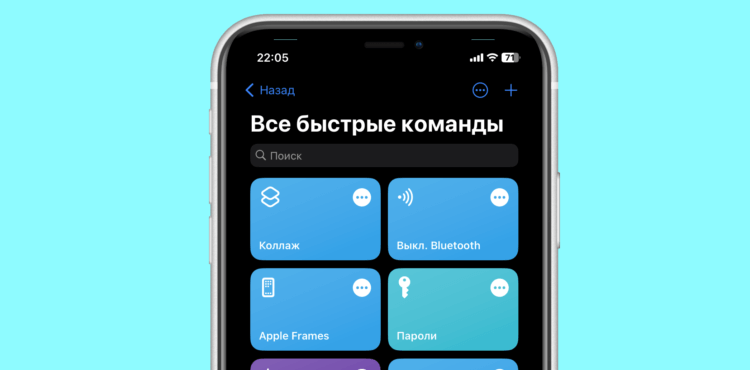
Коллажи можно создавать через приложение “Команды”
❗️ПЕРЕД ЧТЕНИЕМ СТАТЬИ РЕКОМЕНДУЕМ ПОДПИСАТЬСЯ НА НАШ ДЗЕН.
Оказывается, Apple позволяет встроенными средствами склеивать несколько фотографий в коллаж и сохранять итоговый результат в галерею. В этом материале рассказываем, как создать коллаж на Айфоне без сторонних приложений, и заодно показываем, как получить быстрый доступ к этой команде прямо с экрана блокировки.
Как сделать коллаж на Айфоне
Если вам нужна возможность создавать коллаж время от времени, то вариант с быстрой командой идеален как минимум из-за того, что получится сэкономить память на Айфоне. Команда создается один раз и после этого всегда готова к работе. В этом плане на запуск любого стороннего приложения требуется время. К тому же иногда, чтобы его функции были бесплатными, придется посмотреть рекламу. Поэтому давайте создадим быструю команду для склеивания нескольких фотографий в коллаж:
-
Загрузите из App Store приложение “Команды” и откройте его;
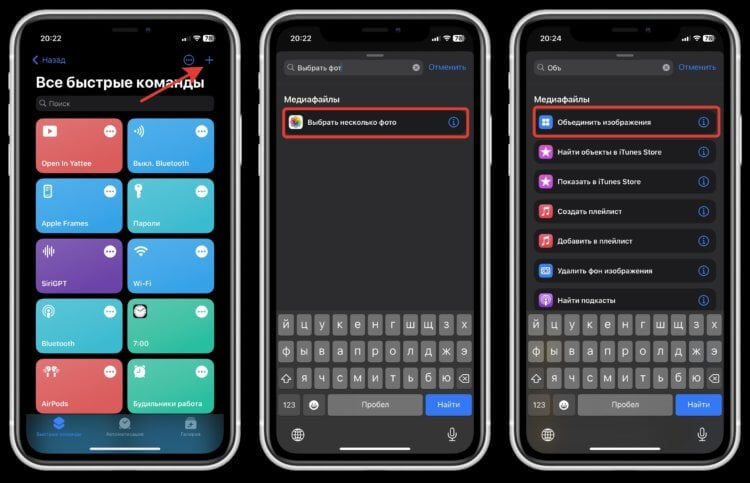
Надо просто добавить пару атрибутов
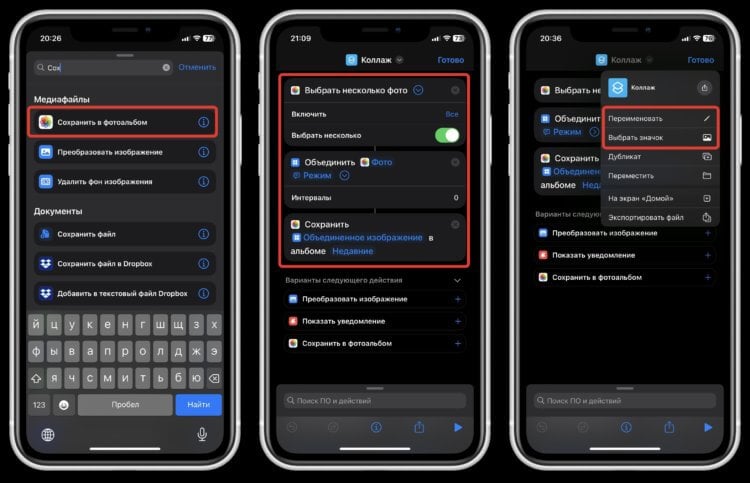
Коллажи будут сохраняться сразу в недавние фотографии
Теперь в главном меню приложения “Команды” нажмите на только что созданную быструю команду. Вам будет предложено выбрать необходимое количество фотографий и способ склейки. Кстати, вы не ограничены только вертикальными и горизонтальными коллажами. Команда умеет склеивать картинки в сетку. Для этого вам потребуется три и более картинки.
Просто оцените скорость, с которой работает эта быстрая команда. Явно опережает некоторые решения от сторонних разработчиков. Обязательно попробуйте эту быструю команду и рассказывайте в нашем чате в Телеграме, будете ли вы после этого пользоваться приложениями для коллажей.
Как добавить ярлык на рабочий стол Айфона
Но каждый раз залазить в приложение Команды может быть неудобно. Если вы часто делаете коллажи и склеиваете фотографии прямо на Айфоне, то самый лучший вариант — добавить эту быструю команду на рабочий стол. Делается это очень просто:
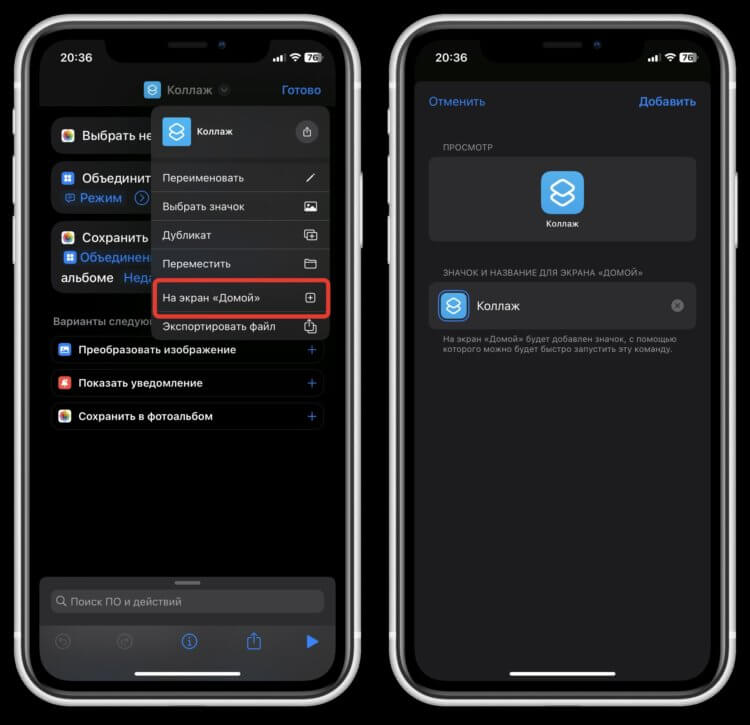
Можно даже оставить иконку без подписи. Смотреться будет прикольно
- Откройте приложение “Команды” и перейдите на вкладку “Быстрые команды”;
- Нажмите на три точке в круге на команде, которую мы создали;
- Коснитесь маленькой стрелочки возле ее названия в верхней части экрана;
- Выберите “На экран “Домой”, настройте внешний вид и подпись иконки и нажмите “Добавить”.
❗️ПОДПИСЫВАЙСЯ НА ТЕЛЕГРАМ-КАНАЛ СУНДУК АЛИБАБЫ. РЕБЯТА ЗНАЮТ ТОЛК В КРУТЫХ ТОВАРАХ С Алиэкспресс
Теперь достаточно просто нажать на ярлык на рабочем столе, и команда будет мгновенно запущена. Очень полезный инструмент для тех, кто регулярно склеивает картинки на Айфоне.
Как добавить виджет на экран блокировки Айфона
Можно пойти еще дальше и не ограничиваться иконкой на рабочем столе. Начиная с iOS 16, можно размещать виджеты прямо на экране блокировки Айфона. И созданную нами команду тоже можно добавить на локскрин. Причем сделать это очень просто:
- Загрузите из App Store приложение “Lock Launcher” и запустите его;
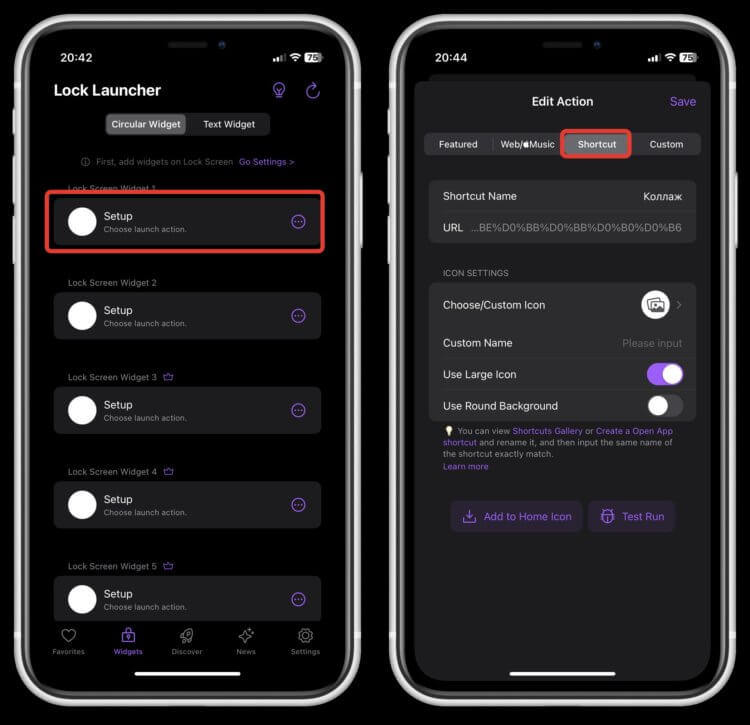
Создайте виджет в приложении Lock Launcher
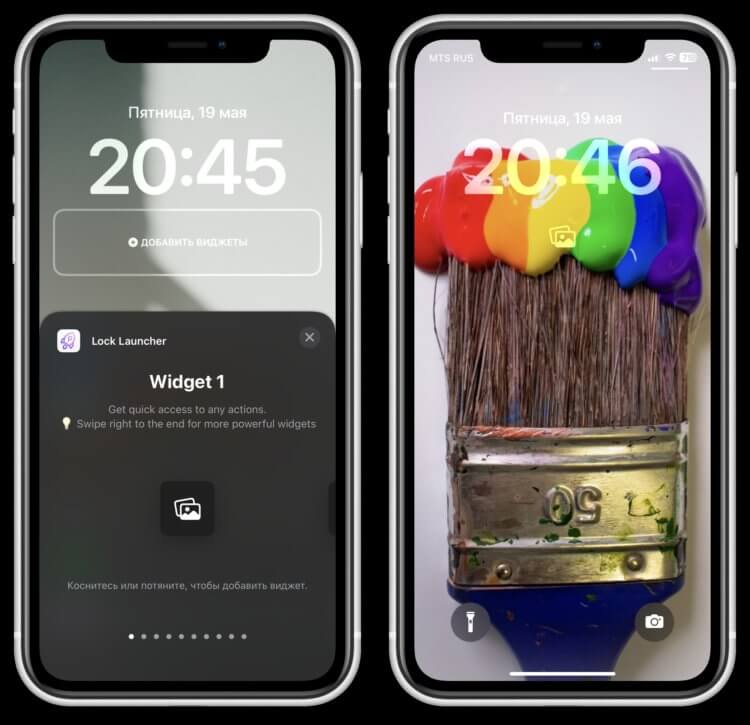
Вот так, аккуратненько этот виджет смотрится на экране блокировки
❗️ПОДПИСЫВАЙТЕСЬ НА НАШ ТЕЛЕГРАМ-КАНАЛ, ЧТОБЫ НЕ ПРОПУСТИТЬ САМЫЕ СВЕЖИЕ НОВОСТИ
Lock Launcher позволяет создавать очень приятные внешне виджеты, поэтому такая небольшая кнопка даже не будет бросаться в глаза. Если дополнить ее информацией о погоде или другими полезными данными, то все будет максимально органично. Теперь вам достаточно просто разблокировать Айфон, и вы можете, не переходя на рабочий стол, создавать коллажи с экрана блокировки. Команда срабатывает очень быстро, поэтому разницы в скорости работы вы не увидите.
Наши соцсети
Новости, статьи и анонсы публикаций
Свободное общение и обсуждение материалов
Лонгриды для вас

Чтобы пользоваться Safari на iPad было еще удобнее, можно принудительно активировать высокую частоту обновления экрана на iPad Pro и темный режим для любого сайта. В этом материале рассказываем, как это можно сделать.

При проверке активации Айфона многие пользователи замечают, что не отображается дата покупки смартфона на странице поддержки Apple. Нужно ли переживать из-за этого? Рассказываем, что делать в этом случае, почему дата покупки не совпадает с датой активации и можно ли это исправить

Во всю линейку смартфонов iPhone 14 Apple добавила функцию обнаружения аварий. Она работает в России и спасла жизнь новосибирцу во время катания на сноуборде перепутав падение с аварией. Рассказываем про работу обнаружения аварий и как его правильно настроить.
Источник: appleinsider.ru